Skórki deszczomierza mają dwa cele; czyniąc twójpulpit wygląda ładnie i dodaje użyteczne informacje do ekranu. Niektóre skórki dodają tylko małe widżety, podczas gdy inne dodają całe panele. Domyślnie niektóre skórki mają tendencję do pozostawania na pulpicie, blokując dostępną aplikację. Jeśli masz skórkę, która nie przypina się automatycznie do górnej części pulpitu, możesz zaskoczyć, że możesz przypiąć skórki Rainmeter na górze, niezależnie od jej typu.
Skórki deszczomierza można przypiąć do góry za pomocąskórkę lub możesz edytować plik konfiguracyjny Rainmeter. Oba robią to samo i to Ty decydujesz, jak chcesz przypiąć skórkę do góry.
Pin Rainmeter Skin To Top
Jeśli masz włączoną skórkę Rainmeter, możesz przypiąć ją do górnej części pulpitu. Opcja jest nieco zakopana, ale już tam jest.
Kliknij skórkę prawym przyciskiem myszy i wybierz Ustawienia> Pozycja> Pozostań na szczycie.

To powinno załatwić sprawę. Skórka zostanie teraz nałożona na wszystkie otwarte aplikacje. Dobrym pomysłem jest zmniejszenie przezroczystości skóry. Możesz zarządzać przezroczystością dla wszystkich skórek. To nie jest funkcja specyficzna dla skóry. Dodatkowo włącz kliknięcie skórki, jeśli chcesz mieć możliwość interakcji z aplikacjami i elementami znajdującymi się za skórką. Ponownie, nie jest to funkcja specyficzna dla skóry.
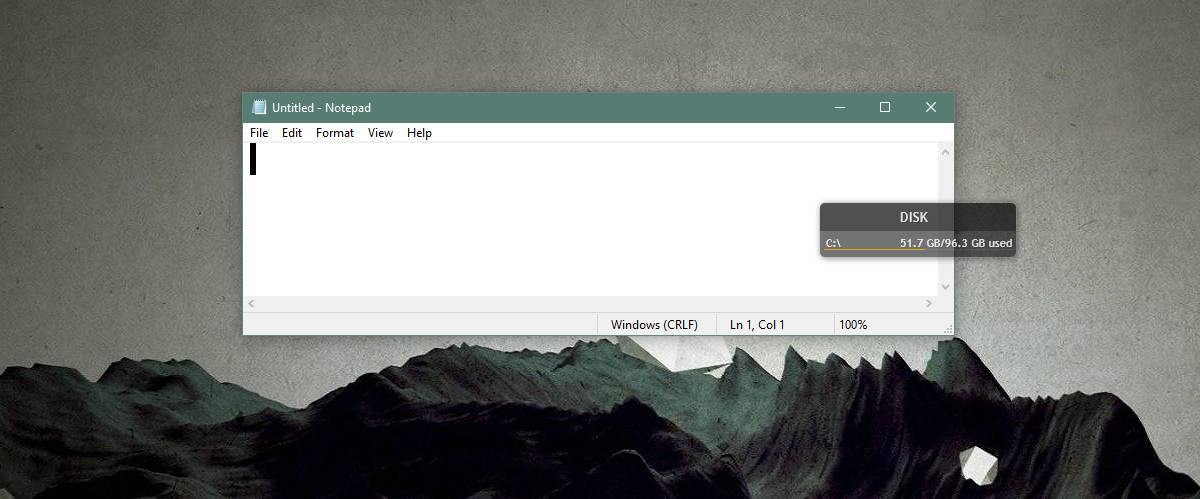
Jeśli chcesz edytować plik Rainmeter.ini, aby przypiąć skórkę do góry, możesz to zrobić. Otwórz plik Rainmeter.ini. Powinien znajdować się w następującej lokalizacji;
C:Program FilesRainmeter
Deszczomierz.plik ini wyświetli właściwości każdej skórki dodanej do Rainmeter. Nie ma znaczenia, czy skóra została „załadowana”, czy nie. Znajdź skórkę, którą chcesz przypiąć na górze, i zmień wartość „AlwaysOnTop” na 1. Zapisz zmianę w pliku, wyjdź z Rainmeter i uruchom go ponownie.
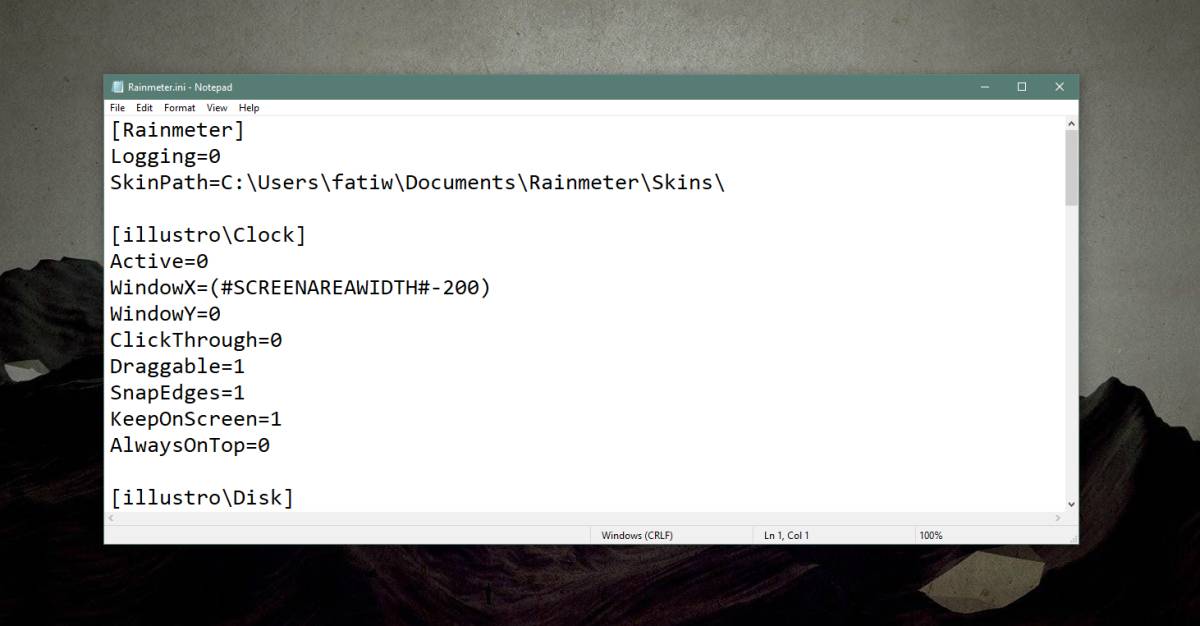
Nie trzeba dodawać, że to nie tonajłatwiejszym sposobem edycji skórki, jeśli jednak masz problematyczną skórkę, która nie chce pozostać na wierzchu, możesz zajrzeć do pliku Rainmeter.ini i sprawdzić, czy możesz zmusić go do trzymania się góry.
Lokalizacja miernika deszczu.plik ini może się różnić, jeśli zainstalowano wersję przenośną. Jeśli nie możesz znaleźć pliku, otwórz Menedżera Rainmeter i kliknij przycisk Edytuj ustawienia u dołu karty Skórki. Spowoduje to otwarcie pliku Rainmeter.ini w notatniku.













Komentarze